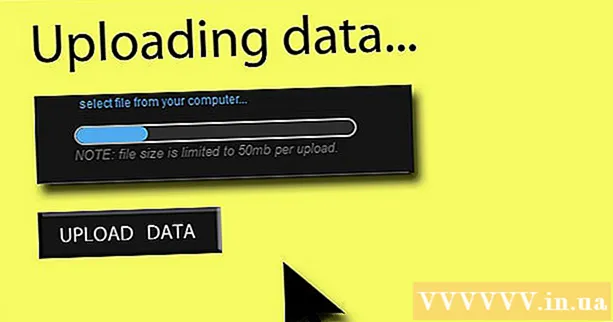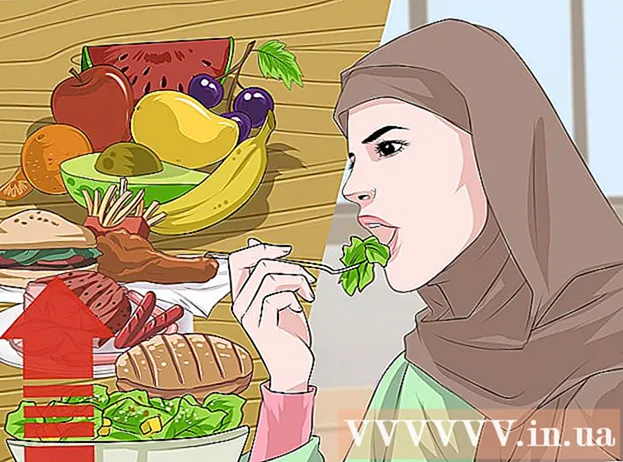Höfundur:
Tamara Smith
Sköpunardag:
21 Janúar 2021
Uppfærsludagsetning:
1 Júlí 2024
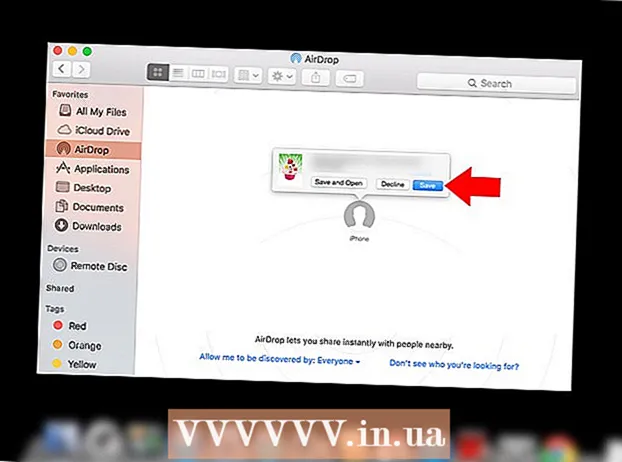
Efni.
- Að stíga
- Aðferð 1 af 3: Tengdu í gegnum USB
- Aðferð 2 af 3: Tengist með WiFi
- Aðferð 3 af 3: Tengdu við Mac í gegnum AirDrop
Þessi grein mun kenna þér hvernig á að tengja iPhone við skjáborðstölvuna þína svo að þú getir samstillt það við iTunes eða flutt myndir og önnur gögn.
Að stíga
Aðferð 1 af 3: Tengdu í gegnum USB
 Tengdu iPhone við skjáborðstölvuna. Notaðu USB snúruna sem fylgdi tækinu.
Tengdu iPhone við skjáborðstölvuna. Notaðu USB snúruna sem fylgdi tækinu. 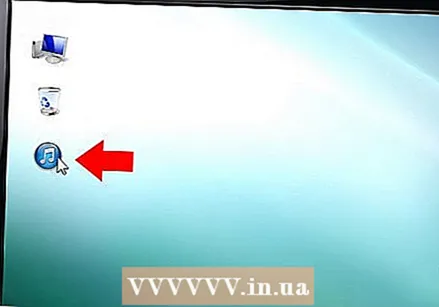 Opnaðu iTunes. Þetta app er með tónlistarnótu sem tákn.
Opnaðu iTunes. Þetta app er með tónlistarnótu sem tákn. - Hægt er að ræsa iTunes sjálfkrafa þegar iPhone er tengdur.
 Smelltu á iPhone táknið. Þetta birtist efst í vinstra horninu á iTunes skjánum.
Smelltu á iPhone táknið. Þetta birtist efst í vinstra horninu á iTunes skjánum.  Smelltu á Afritaðu núna. Gerðu þetta ef þú vilt taka öryggisafrit af iPhone á staðnum við skjáborðið.
Smelltu á Afritaðu núna. Gerðu þetta ef þú vilt taka öryggisafrit af iPhone á staðnum við skjáborðið. 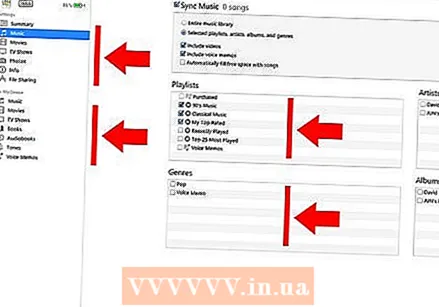 Veldu efni til að samstilla. Gerðu þetta með því að smella á efnisflokkinn í vinstri glugganum og merkja við eða taka hakið úr „Sync [files]“ efst í hægri glugganum.
Veldu efni til að samstilla. Gerðu þetta með því að smella á efnisflokkinn í vinstri glugganum og merkja við eða taka hakið úr „Sync [files]“ efst í hægri glugganum.  Smelltu á Apply. Þessi hnappur er staðsettur í neðra hægra horninu á skjánum. Þetta mun vista valda samstillingarvalkosti.
Smelltu á Apply. Þessi hnappur er staðsettur í neðra hægra horninu á skjánum. Þetta mun vista valda samstillingarvalkosti.  Smelltu á Samstilla. Þetta er staðsett neðst í hægra horninu á skjánum. Samstillingarferlið hefst.
Smelltu á Samstilla. Þetta er staðsett neðst í hægra horninu á skjánum. Samstillingarferlið hefst. - Merktu við „Samstilla sjálfkrafa þegar þessi iPhone er tengdur“ í hlutanum „Valkostir“ í glugganum til að samstilla frá iPhone þínum sem tengdur er við skjáborðið þitt.
Aðferð 2 af 3: Tengist með WiFi
 Tengdu símann þinn við borðtölvu. Notaðu USB snúruna sem fylgdi tækinu.
Tengdu símann þinn við borðtölvu. Notaðu USB snúruna sem fylgdi tækinu.  Opnaðu iTunes. Þetta app er með tónlistarnótu sem tákn.
Opnaðu iTunes. Þetta app er með tónlistarnótu sem tákn. - iTunes er hægt að ræsa sjálfkrafa þegar iPhone er tengdur.
 Smelltu á iPhone táknið. Þetta birtist efst í vinstra horninu á iTunes skjánum.
Smelltu á iPhone táknið. Þetta birtist efst í vinstra horninu á iTunes skjánum.  Flettu að „Valkostir“. Þetta er síðasti hlutinn í hægri rúðunni í iTunes glugganum.
Flettu að „Valkostir“. Þetta er síðasti hlutinn í hægri rúðunni í iTunes glugganum.  Merktu við „Sync with this iPhone over WiFi“. Þessi reitur er staðsettur vinstra megin á hægri rúðunni.
Merktu við „Sync with this iPhone over WiFi“. Þessi reitur er staðsettur vinstra megin á hægri rúðunni.  Smelltu á Apply. Þetta er staðsett neðst í hægra horninu á iTunes glugganum.
Smelltu á Apply. Þetta er staðsett neðst í hægra horninu á iTunes glugganum. - Bíddu eftir að síminn þinn ljúki við að breytingarnar verði notaðar.
 Aftengdu símann þinn frá skjáborðinu þínu.
Aftengdu símann þinn frá skjáborðinu þínu. Opnaðu stillingar símans þíns. Þetta er grátt app sem inniheldur gíra (⚙️) og er venjulega á heimaskjánum þínum.
Opnaðu stillingar símans þíns. Þetta er grátt app sem inniheldur gíra (⚙️) og er venjulega á heimaskjánum þínum.  Ýttu á Wifi. Þessi hnappur er staðsettur efst í valmyndinni.
Ýttu á Wifi. Þessi hnappur er staðsettur efst í valmyndinni.  Pikkaðu á Wi-Fi net. IPhone og skjáborð þitt verða að vera á sama Wi-Fi neti.
Pikkaðu á Wi-Fi net. IPhone og skjáborð þitt verða að vera á sama Wi-Fi neti.  Ýttu á Stillingar. Þetta er staðsett efst í vinstra horni skjásins.
Ýttu á Stillingar. Þetta er staðsett efst í vinstra horni skjásins. 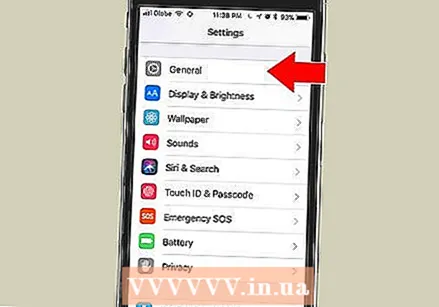 Flettu niður og ýttu á Almennt. Þetta er við hliðina á gráu tákninu fyrir gír (⚙️) efst í valmyndinni.
Flettu niður og ýttu á Almennt. Þetta er við hliðina á gráu tákninu fyrir gír (⚙️) efst í valmyndinni.  Pikkaðu á Sync iTunes Wi-Fi. Þessi hnappur er staðsettur neðst í valmyndinni.
Pikkaðu á Sync iTunes Wi-Fi. Þessi hnappur er staðsettur neðst í valmyndinni. - Ef fleiri en eitt skjáborð er skráð, ýttu á skjáborðið sem þú vilt samstilla.
- Gakktu úr skugga um að iTunes sé opið á skjáborðinu þínu.
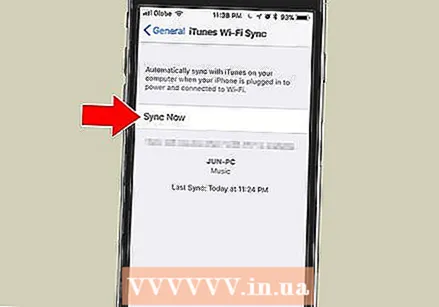 Ýttu á Sync núna. IPhone þinn mun samstilla þráðlaust með skjáborðinu þínu með WiFi.
Ýttu á Sync núna. IPhone þinn mun samstilla þráðlaust með skjáborðinu þínu með WiFi.
Aðferð 3 af 3: Tengdu við Mac í gegnum AirDrop
 Smelltu á Finder á Mac-tölvunni þinni. Þetta er blátt og hvítt tákn með brosandi andlit sem er venjulega staðsett í bryggjunni þinni. Þetta opnar Finder gluggann á skjáborðinu þínu.
Smelltu á Finder á Mac-tölvunni þinni. Þetta er blátt og hvítt tákn með brosandi andlit sem er venjulega staðsett í bryggjunni þinni. Þetta opnar Finder gluggann á skjáborðinu þínu. - Virkja þarf Bluetooth í báðum tækjunum til að tengjast í gegnum AirDrop.
 Smelltu á AirDrop. Þetta er staðsett undir „Uppáhald“ á tækjastikunni vinstra megin í Finder glugganum.
Smelltu á AirDrop. Þetta er staðsett undir „Uppáhald“ á tækjastikunni vinstra megin í Finder glugganum. - AirDrop er áhrifarík leið til að tengjast og gerir þér kleift að flytja myndir, skjöl og aðrar skrár þegar tækin eru þétt saman (innan nokkurra metra).
 Smelltu á „Standið þá til að uppgötva með“. Þetta er staðsett neðst í Finder glugganum. Gluggavalmynd birtist.
Smelltu á „Standið þá til að uppgötva með“. Þetta er staðsett neðst í Finder glugganum. Gluggavalmynd birtist. 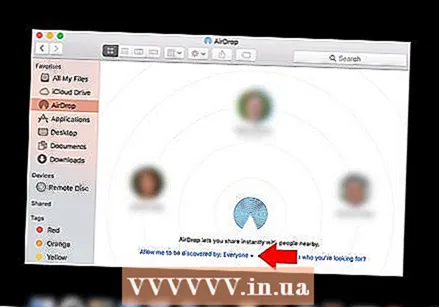 Smelltu á Allir.
Smelltu á Allir. Strjúktu upp á iPhone heimaskjánum. Þetta mun hefja stjórnstöðina.
Strjúktu upp á iPhone heimaskjánum. Þetta mun hefja stjórnstöðina.  Ýttu á AirDrop:. Þetta er til hægri við stjórnstöðina og því fylgir móttökustaða eins og „Allir“, „Aðeins tengiliðir“ eða „Mótteknir frá“.
Ýttu á AirDrop:. Þetta er til hægri við stjórnstöðina og því fylgir móttökustaða eins og „Allir“, „Aðeins tengiliðir“ eða „Mótteknir frá“.  Ýttu á alla. Nú getur þú sent og tekið á móti gögnum milli iPhone og skjáborðs.
Ýttu á alla. Nú getur þú sent og tekið á móti gögnum milli iPhone og skjáborðs.  Veldu skrá til að deila. Gerðu þetta á hvaða tæki sem er.
Veldu skrá til að deila. Gerðu þetta á hvaða tæki sem er. - Skrám eða síðum sem búnar eru til eða geymdar í Apple forritum eins og Myndir, Skýringar, Tengiliðir, Dagatal og Safari er nánast alltaf hægt að deila með AirDrop. Mörg forrit frá þriðja aðila hafa einnig AirDrop aðgerðina.
 Pikkaðu eða smelltu á „Deila“ táknið. Finndu ferning með vísandi ör í honum.
Pikkaðu eða smelltu á „Deila“ táknið. Finndu ferning með vísandi ör í honum.  Ýttu á eða smelltu á AirDrop. Þetta er nálægt toppnum í „Deila“ glugganum.
Ýttu á eða smelltu á AirDrop. Þetta er nálægt toppnum í „Deila“ glugganum.  Ýttu á eða smelltu á heiti viðtökutækisins. Gerðu þetta úr sendingartækinu.
Ýttu á eða smelltu á heiti viðtökutækisins. Gerðu þetta úr sendingartækinu. - Ef þú sérð ekki Mac eða iPhone skaltu ganga úr skugga um að tækið sé nógu nálægt (ekki meira en nokkurra metra fjarlægð) og að kveikt sé á AirDrop.
- Ef þú ert beðinn um að kveikja á Bluetooth og Wi-Fi, gerðu það.
 Ýttu á eða smelltu á Vista á móttökutækinu. Þetta vistar afrit af skránni í tækinu.
Ýttu á eða smelltu á Vista á móttökutækinu. Þetta vistar afrit af skránni í tækinu. - Ýttu á eða smelltu á „Opna og vistaðu“ til að skoða skrárnar sem þú hefur vistað.